விசைப்பலகை வழியாக சாளரத்தை எவ்வாறு நகர்த்துவது
விசைப்பலகை வழியாக சாளரத்தை நகர்த்த விரும்புகிறீர்களா? விசைப்பலகையைப் பயன்படுத்தி ஒரு சாளரத்தை நகர்த்த விரும்புவது பெரும்பாலும் இல்லை விண்டோஸ் ஓ.எஸ். விண்டோஸ் விசைப்பலகையை விட சுட்டியைக் கொண்டு கட்டப்பட்டு இப்போது தொடவும். ஒவ்வொரு விண்டோஸ் பயனருக்கும் இந்த நாட்களில் மவுஸ் அல்லது டச்பேட் உள்ளது. இருப்பினும், விசைப்பலகை நீங்கள் பயன்படுத்த விரும்பினால், விசைப்பலகையைப் பயன்படுத்தி ஒரு சாளரத்தை எவ்வாறு நகர்த்துவது என்பது இங்கே. இருப்பினும், உங்கள் சாளரம் முழுமையாகவோ அல்லது பகுதியாகவோ திரைக்கு வெளியே இருந்தால் விசைப்பலகையைப் பயன்படுத்தி ஒரு சாளரத்தை நகர்த்துவது அவசியம். அல்லது நீங்கள் தட்ட விரும்பும் சில பொத்தான்கள் பணிப்பட்டியின் அடிப்பகுதியில் இருந்தால், அவை எப்போதும் மேலே தோன்றும்.
எனவே, சுட்டிக்காட்டி பயன்படுத்த விரும்பாதவர்களுக்கு, விண்டோஸ் 7 இல் உள்ள விசைப்பலகையைப் பயன்படுத்தி ஒரு சாளரத்தை நகர்த்தினால் அது மிகவும் ஆச்சரியமாக இருக்கும்? சரி, இதைச் செய்ய சில மாற்று வழிகள் உள்ளன, மேலும் நீங்கள் இதை அடிக்கடி செய்ய விரும்பாவிட்டாலும், அரிதான சந்தர்ப்பத்தில் இது மிகவும் எளிது!
இந்த வழிகாட்டியில் நீங்கள் விரும்பும் துல்லியமான நிலைக்கு சிறிய அதிகரிப்புகளில் ஒரு சாளரத்தை எவ்வாறு நகர்த்துவது என்பதை அறிந்து கொள்வீர்கள். மேலும், ஒரு சாளரத்தை இடது அல்லது வலதுபுறமாக எவ்வாறு கைப்பற்றுவது மற்றும் பல-மானிட்டர் அமைப்பில் ஒரு சாளரத்தை b / w மானிட்டர்களை எவ்வாறு நகர்த்துவது, அனைத்தும் விசைப்பலகையைப் பயன்படுத்திய பிறகு!
விசைப்பலகை வழியாக சாளரத்தை நகர்த்தவும்
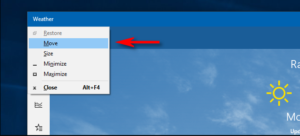
சரி 1 - அதிகரிக்கும் நகர்வு
துல்லியமான பொருத்துதலுக்கு, நீங்கள் முதலில் சாளரத்தில் தட்ட வேண்டும். இப்போது இது முழுமையாக அதிகரிக்கப்படாத சாளரங்களுக்கு வேலை செய்யப்போகிறது. இருப்பினும், இது முழுமையாக அதிகரிக்கப்பட்டால், சாளரத்தை நகர்த்த எங்கும் இல்லை.
படி 1 :
சாளரத்தில் தட்டவும் அல்லது நீங்கள் விசைப்பலகை பயன்படுத்த விரும்பினால், அழுத்தவும் ALT + TAB நீங்கள் செயலில் செல்ல விரும்பும் சாளரத்தை உருவாக்கவும்.
கோடியில் nfl லைவ் பார்ப்பது எப்படி
படி 2 :
இப்போது மேலே சென்று அடிக்கவும் ALT + SPACEBAR சாளரத்தில் ஒரு சிறிய மெனு தோன்றுவதை நீங்கள் காணலாம்.
படி 3 :
இப்போது அடி எம் , இது தேர்ந்தெடுக்கும் என்பதால் நகர்வு மெனுவில் தேர்வுகள்.
படி 4 :
இப்போது உங்கள் விசைப்பலகையில் உள்ள அம்பு விசைகளைப் பயன்படுத்தி நீங்கள் விரும்பும் சரியான நிலைக்கு சாளரத்தை உருட்டவும்.
படி 5 :
அடியுங்கள் உள்ளிடவும் நகரும் பயன்முறையிலிருந்து வெளியேற விசை. மேலும், நீங்கள் நகர்வைத் தொடங்குவதற்கு முன் சாளரத்தை சரியான நிலைக்கு நகர்த்த விரும்பினால். பின்னர் அடியுங்கள் Esc அதற்கு பதிலாக விசை.
சரி 2 - விண்டோஸ் ஸ்னாப்
விண்டோஸ் 10/8/7 போன்ற நவீன இயக்க முறைமைகள் சாளரங்களுடன் சில கூடுதல் செயல்களைச் செய்ய உங்களுக்கு உதவுகிறது. திரையின் விளிம்பிற்கு இழுத்துச் சென்றபின் திறந்த சாளரங்களின் அளவையும் நிலைப்பாட்டையும் சிறப்பாகக் கட்டுப்படுத்த அவை உங்களுக்கு உதவுகின்றன. காட்சித் திரையின் மேல் மூலையில் ஒரு சாளரத்தை அதன் தலைப்புப் பட்டியைப் பயன்படுத்தி இழுத்தவுடன், அது அதிகரிக்கப்படும். சாளரத்தை இழுக்கும்போது மவுஸ் கர்சர் திரையின் வலது அல்லது இடது மூலைகளைத் தொடும். இது முறையே திரையின் இடது அல்லது வலது பக்கமாக ஒடிக்கப்படும். இந்த அம்சம் அழைக்கப்படுகிறது ஒடி.
விண்டோஸ் ஒரு அற்புதமான அம்சத்தைக் கொண்டுள்ளது, இது காட்சித் திரையின் வலது கை அல்லது இடது புறத்தில் சாளரங்களை எடுக்க அனுமதிக்கிறது. நீங்கள் ஒரு சாளரத்தை இடது அல்லது வலது பக்கம் இழுத்த பிறகு, அது தானாகவே ஒடி அல்லது பக்கத்தின் அளவை மாற்றும்.
விசைப்பலகை வழியாக இதை நீங்கள் செய்யலாம், அழுத்தவும் விண்டோஸ் கீ + வலது அல்லது இடது அம்பு . இடது மற்றும் வலது அம்பு விசைகளை அழுத்தும்போது விண்டோஸ் விசையை அழுத்திப் பிடிக்க மறக்காதீர்கள். காட்சித் திரையைச் சுற்றி சாளரத்தை இழுப்பதை விட இது மிகவும் சுத்தமாகவும் வேகமாகவும் இருக்கிறது.
சரி 3 - மல்டி மானிட்டர் அமைப்புகள்
கடைசியாக, பல மானிட்டர்களுக்கு இடையில் சென்ற பிறகு. மேலே உள்ள விசை சேர்க்கைக்கு SHIFT ஐச் சேர்த்தால், அது அப்படியே இருக்கும் விண்டோஸ் கீ + ஷிப்ட் + வலது அல்லது இடது அம்பு .
தங்கள் சாளரங்களைக் கட்டுப்படுத்த விரும்பும் சக்தி பயனர்களுக்கு, நகர்த்துவது போதுமானதாக இருக்காது. எனவே, விசைப்பலகை மற்றும் விண்டோஸைத் தவிர வேறொன்றும் உங்களிடம் இல்லாவிட்டால் வேறு சில குறுக்குவழிகள் இங்கே உள்ளன:
- முடிவு - செயலில் உள்ள சாளரத்தின் அடிப்பகுதியைக் காண்பிக்கும் (நீங்கள் விசைப்பலகையைப் பயன்படுத்தி நகர்த்த விரும்பினால்)
- வீடு - செயலில் உள்ள சாளர மேல் காட்டும்
- எஃப் 11 - செயலில் உள்ள சாளரத்தை குறைக்கும் அல்லது அதிகரிக்கும்
- Ctrl + தாவல் - உங்களிடம் தாவல்கள் கொண்ட சாளரம் இருந்தால், இது தாவல்கள் வழியாக உங்களை முன்னோக்கி நகர்த்தும்
- Ctrl + Shift + Tab - தாவல்களைப் பயன்படுத்தி உங்களை பின்னுக்கு நகர்த்தும்
- விண்டோஸ் கீ + ஷிப்ட் + அம்பு - இது காட்சித் திரையின் மேல் மற்றும் கீழ் ஒரு சாளரத்தை நீட்டுகிறது.
முடிவுரை:
விசைப்பலகை வழியாக சாளரத்தை நகர்த்துவது பற்றி இங்கே. நீங்கள் ஏதேனும் சிக்கலை எதிர்கொண்டால் எங்களுக்குத் தெரியப்படுத்துங்கள். இது பயனுள்ளதாக இருக்கும் என்று நீங்கள் நினைத்தால், கீழே உள்ள கருத்துப் பிரிவில் உங்கள் பரிந்துரைகளை எங்களுக்குத் தெரியப்படுத்துங்கள். இந்த வழிகாட்டியில் எங்களால் மறைக்க முடியாது என்று நீங்கள் நினைக்கும் வேறு மாற்று முறை உங்களுக்குத் தெரியுமா?
இதையும் படியுங்கள்:








